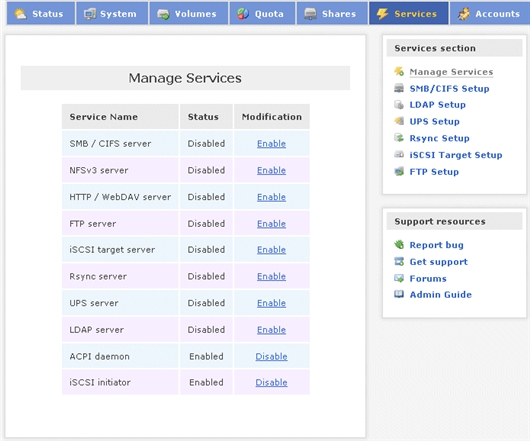Openfiler 由rPath Linux驱动,它是一个基于浏览器的免费网络存储管理实用程序,可以在单一框架中提供基于文件的网络连接存储 (NAS) 和基于块的存储区域网 (SAN)。整个软件包与开放源代码应用程序(例如 Apache、Samba、LVM2、ext3、Linux NFS 和 iSCSI Enterprise Target)连接。Openfiler 将这些随处可见的技术组合到一个易于使用的小型管理解决方案中,该解决方案通过一个基于 Web 且功能强大的管理界面实现。
Openfiler 支持 CIFS、NFS、HTTP/DAV 和 FTP,但是,我仅使用它的 iSCSI 功能为 Oracle10g RAC 需要的共享存储组件实现低成本的 SAN。我们将通过 USB 2.0 接口将一个 500GB 的外置硬盘驱动器连接到 Openfiler 服务器。Openfiler 服务器将配置为使用该磁盘进行基于 iSCSI 的存储,并且将在 Oracle10g RAC 配置中用于存储 Oracle 集群件所需的共享文件以及所有 Oracle ASM 卷。
要了解有关 Openfiler 的更多信息,请访问其网站http://www.openfiler.com/
下载 Openfiler
请使用下面的链接下载 Openfiler 2.2 x86(respin 2)。下载 Openfiler 之后,需要将 ISO 镜像刻录到 CD。
- Openfiler
- openfiler-2.2-x86-disc1.iso (338 MB)
如果您将以上 ISO 文件下载到 MS Windows 计算机,可以使用多种方法将这些镜像(ISO 文件)刻录到 CD。您可能很熟悉这个过程,甚至已经拥有合适的软件,可以将镜像刻录到 CD。如果您不熟悉这个过程,并且没有将镜像刻录到 CD 所需的软件,这里提供了两个软件程序包(实际上有许多个):
安装 Openfiler
本部分概述了用于安装 Openfiler 软件的各个屏幕。在本文中,我选择了使用所有默认选项安装 Openfiler。所需的唯一手动更改是为了配置本地网络设置。
安装完成之后,服务器将重新引导以确保启动并识别所需的所有组件、服务和驱动程序。重新引导之后,Openfiler 服务器应该将外置硬盘驱动器识别为设备Sun">/dev/sda。
有关更详细的安装说明,请访问http://www.openfiler.com/docs/。但是,我建议使用下面提供的说明对该 Oracle10gRAC 进行配置。
将 Openfiler 软件安装到网络存储服务器之前,应该先安装两个 NIC 接口(卡),并连接和打开所有外置硬盘驱动器。
在下载并将 Openfiler ISO 镜像(ISO 文件)刻录到 CD 之后,将该 CD 插入网络存储服务器(在本例中是openfiler1),启动,并按照以下说明来回应安装屏幕的提示。
引导屏幕
第一个屏幕是 Openfiler 引导屏幕。在 boot: 提示符处按 [Enter] 键启动安装过程。
介质测试
当要求测试 CD 介质时,用 Tab 键切换到 [Skip] 并按 [Enter] 键。如果有错误,则介质刻录软件会向我们发出警告。在几秒钟后,安装程序将会检测视频卡、显示器和鼠标。然后安装程序进入 GUI 模式。
Openfiler NAS/SAN Appliance 欢迎屏幕
在欢迎屏幕上,单击 [Next] 继续。
键盘配置
下一个屏幕将提示您进行键盘设置。为您的配置作出合适的选择。
磁盘分区设置
下一个屏幕将询问使用“Automatic Partitioning”还是“Manual Partitioning with Disk Druid”执行磁盘分区。这里,您选择哪种方法都可以,尽管官方 Openfiler 文档建议使用手动分区。由于用于此安装的内置硬盘驱动器很小,并且该驱动器将仅用于存储 Openfiler 软件(我不会将内置 40GB 硬盘驱动器上的任何空间用于 iSCSI 存储),因此我选择使用“Automatic Partitioning”。
选择 [Automatically partition] 并单击 [Next] 继续。
如果以前在本机上安装了 Linux,则下一屏幕将询问您是要“删除”还是“保留”旧分区。选择 [Remove all partitions on this system] 选项。还要确保“仅”为本安装选择了 [hda] 驱动器。我还选中了 [Review (and modify if needed) the partitions created] 复选框。单击 [Next] 继续。
然后显示一个对话窗口,询问您是否真的要删除所有分区。单击 [Yes] 回复这一警告。
分区
随后安装程序将允许您查看(如果需要还可以更改)它自动为 /dev/hda 选择的磁盘分区。几乎所有情况下,安装程序将为 /boot 分配 100MB,为 sWAP 分配双倍数量的 RAM,而将剩余空间分配给根 (/) 分区。我倾向于至少为 sWAP 分配 1 GB 的空间。就本安装而言,我将接受所有自动选用的大小。(包括 2GB 的 sWAP,因为我安装了 1GB 的 RAM。)
网络配置
在启动 Openfiler 安装之前,我已确认在网络存储服务器上安装了两个 NIC 接口(卡)。本屏幕应该已经成功地检测到每个网络设备。
首先,确保将每个网络设备设置为 [Active on boot]。默认情况下,安装程序可能选择不激活 eth1。
第二步,按照以下方法对 eth0 和 eth1 进行 [Edit] 操作。您可能要为 eth0 和 eth1 使用不同的 IP 地址,没问题。但是,您必须将 eth1(存储网络)配置为与 Linux1 和 Linux2 上的 eth1 位于同一子网中:
eth0:
— 取消选中 [Configure using DHCP] 复选项
— 选中 [Activate on boot]
— IP 地址:192.168.1.195
— 网络掩码: 255.255.255.0
eth1:
— 取消选中 [Configure using DHCP] 复选项
— 选中 [Activate on boot]
— IP 地址:192.168.2.195
— 网络掩码: 255.255.255.0
接着,手动设置您的主机名。我使用的主机名是“openfiler1”。然后提供您的网关和 DNS 服务器,最后关闭该对话框。
时区
下一个屏幕将允许您配置时区信息。为您的位置作出合适的选择。
设置根口令
选择一个根口令,然后单击 [Next] 继续。
关于安装
本屏幕主要是一个确认屏幕。单击 [Next] 开始安装。
恭喜
大功告成。您已经成功地在网络存储服务器上安装了 Openfiler。安装程序将从 CD-ROM 驱动器中弹出 CD。取出 CD,单击 [Reboot] 重新引导系统。
如果在重新引导后一切都已成功,您现在应该看到文本登录屏幕和用于管理 Openfiler 服务器的 URL。
在 Openfiler 服务器上修改 /etc/hosts 文件
虽然并非必要,但我通常会将 /etc/hosts 文件的内容从一个 Oracle RAC 节点复制到新的 Openfiler 服务器。当测试集群网络时可以实现方便的名称解析。
在网络存储服务器 (openfiler1) 上执行以下配置任务!
可以使用Openfiler Storage Control Center(一个基于浏览器的工具,通过端口 446 上的 https 连接实现)执行 Openfiler 管理。例如:
https://openfiler1:446/
从 Openfiler Storage Control Center 主页,以管理员身份登录。Openfiler 的默认管理员登录凭证为:
- 用户名:openfiler
- 密码:password
管理员看到的第一个页面是 [Accounts] / [Authentication] 屏幕。配置用户帐户和组对本文不是十分重要,因此对此不进行讨论。
要将 Openfiler 用作 iSCSI 存储服务器,我们需要执行三个主要任务:设置 iSCSI 服务、配置网络访问以及创建物理存储。
服务
要控制服务,我们使用 Openfiler Storage Control Center 并导航到 [Services] / [Enable/Disable]:
要启用 iSCSI 服务,单击“iSCSI target”服务名称下面的“Enable”。之后,“iSCSI target”状态应更改为“Enabled”。
ietd 程序将实现 iSCSI Enterprise Target 软件的用户级部分,以便在 Linux 上构建 iSCSI 存储系统。启用 iSCSI 目标之后,我们应该能够通过 SSH 进入 Openfiler 服务器,并看到 iscsi-target 服务正在运行:
[root@openfiler1 ~]#service iscsi-target statusietd (pid 3784) is running...
网络访问限制
下一步是配置 Openfiler 中的网络访问,使两个 Oracle RAC 节点(Linux1和Linux2)都有权通过存储(专用)网络访问我们的 iSCSI 卷。(我们将在下一部分中创建 iSCSI 卷!)
此外,该任务还可以使用 Openfiler Storage Control Center 通过导航到 [General] / [Local Networks] 来完成。利用 Local Networks 屏幕,管理员可以设置允许其访问 Openfiler 设备导出的资源的网络和/或主机。就本文而言,我们希望单独添加两个 Oracle RAC 节点,而不是允许整个 192.168.2.0 网络访问 Openfiler 资源。
输入每个 Oracle RAC 节点时,请注意“Name”域只是一个逻辑名称,仅供参考。根据输入节点的惯例,我仅使用了为该 IP 地址定义的节点名称。接下来,在“Network/Host”字段中输入实际节点时,始终使用其 IP 地址,即使其主机名已经在/etc/hosts文件或 DNS 中定义。最后,在我们的 Class C 网络中输入实际主机时,应使用子网掩码 255.255.255.255。
记住,您要为集群中的每个 RAC 节点输入专用网络 (eth1) 的 IP 地址,这一点很重要。
下图显示了添加两个 Oracle RAC 节点后的结果:
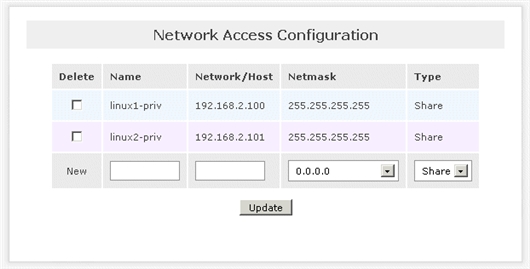
图 7为 Oracle RAC 节点配置 Openfiler 主机访问
物理存储
在本部分中,我们将创建五个 iSCSI 卷,以供集群中的两个 Oracle RAC 节点用作共享存储。这将在连接到 Openfiler 服务器的外置 USB 硬盘驱动器上执行多个步骤。
存储设备(如内置 IDE/SATA/SCSI 磁盘、外置 USB 或 FireWire 驱动器或者任何其他存储设备)可以连接到 Openfiler 服务器,并供客户端使用。如果在 OS 级发现这些设备,就可以使用 Openfiler Storage Control Center 设置和管理所有这些存储设备。
在本例中,我们将一个 500GB 的外置 USB 硬盘驱动器用于存储。在 Openfiler 服务器上,本驱动器为/dev/sda(HDS72505 0KLAT80)。要看到该驱动器并启动 iSCSI 卷的创建过程,请从 Openfiler Storage Control Center 导航到 [Volumes] / [Physical Storage Mgmt.]:

图 8Openfiler 物理存储
对物理磁盘进行分区
我们将执行的第一步是在/dev/sda外置 USB 硬盘驱动器上创建一个主分区。通过单击/dev/sda链接,我们可以看到“Edit”或“Create”分区的选项。由于我们将创建一个跨整个磁盘的主分区,因此可以将大多数选项保留为默认设置,唯一的修改是将“Partition Type”由“Extended partition”更改为“Physical volume”。下面是我为了在/dev/sda上创建主分区而指定的值:
模式:主
分区类型:物理卷
开始柱面:1
结束柱面:60801
现在,大小将显示 465.76 GB。要接受该设置,单击 Create 按钮。这将在我们的外置硬盘驱动器上生成一个新的分区 (/dev/sda1):
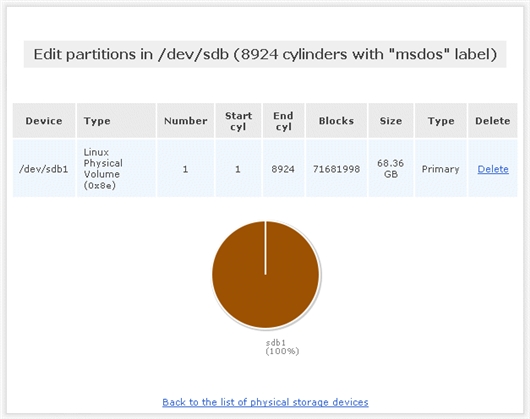
图 9对物理卷进行分区
卷分组管理
下一步是创建卷分组。我们将创建一个名为rac1的卷分组,其中包含新创建的主分区。
从 Openfiler Storage Control Center 中,导航到 [Volumes] / [Volume Group Mgmt.]。我们将看到所有现有的卷分组,或者什么也看不到(我们的情况就是这样)。使用 Volume Group Management 屏幕,输入新卷分组的名称 (rac1),单击/dev/sda1前面的复选框以选择该分区,最后单击“Add volume group”按钮。之后,我们会看到一个列表,其中将显示我们新创建的名为“rac1”的卷分组:
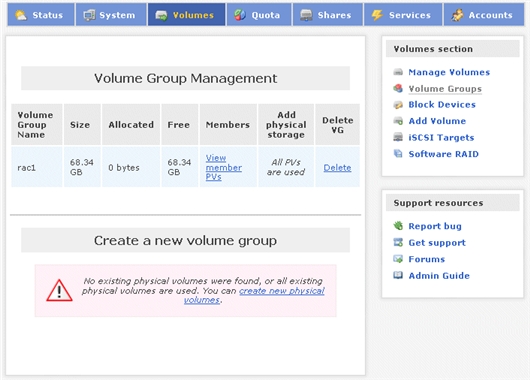
图 10创建的新卷分组
逻辑卷
现在,我们可以在新创建的卷分组 (rac1) 中创建五个逻辑卷。
从 Openfiler Storage Control Center 中,导航到 [Volumes] / [Create New Volume]。我们将看到新创建的卷分组 (rac1) 及其块存储统计信息。该屏幕底部还提供了用于在选定的卷分组中创建新卷的选项。使用该屏幕创建以下五个逻辑 (iSCSI) 卷。在创建每个逻辑卷之后,应用程序将转至“List of Existing Volumes”屏幕。然后,您需要单击后退到“Create New Volume”选项卡以创建下一个逻辑卷,直至五个 iSCSI 卷全部创建完毕:
| iSCSI / 逻辑卷 | |||
| 卷名 | 卷描述 | 所需空间 (MB) | 文件系统类型 |
| crs | Oracle 集群件 | 2,048 | iSCSI |
| asm1 | Oracle ASM 卷 1 | 118,720 | iSCSI |
| asm2 | Oracle ASM 卷 2 | 118,720 | iSCSI |
| asm3 | Oracle ASM 卷 3 | 118,720 | iSCSI |
| asm4 | Oracle ASM 卷 4 | 118,720 | iSCSI |
实际上,我们已经创建了五个 iSCSI 磁盘,现在可以将它们呈现给网络上的 iSCSI 客户端(Linux1和Linux2)。“List of Existing Volumes”屏幕如下:
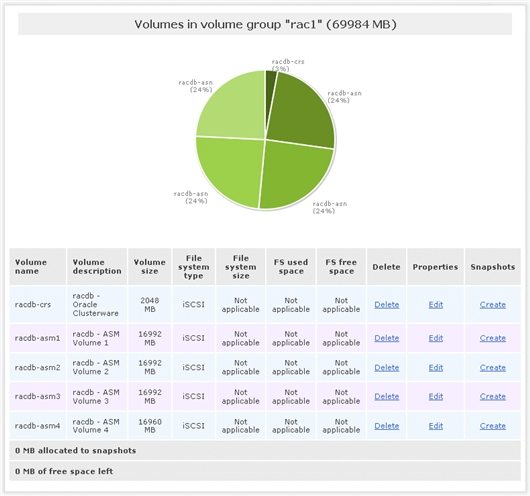
图 11新的逻辑 (iSCSI) 卷
授予节点新的逻辑卷的访问权限
需要先授予 iSCSI 客户端相应的权限,它才能访问新创建的 iSCSI 卷。在前面,我们将 Openfiler 配置为具有两个主机(Oracle RAC 节点),这两个主机可以配置为具有访问资源的权限。现在,我们需要授予这两个 Oracle RAC 节点访问每个新创建的 iSCSI 卷的权限。
从 Openfiler Storage Control Center 中,导航到 [Volumes] / [List of Existing Volumes]。这将显示上一部分中显示的屏幕。对于每个逻辑卷,单击“Edit”链接(在 Properties 列下)。这将显示该卷的“Edit properties”屏幕。滚动到该屏幕的底部,将两个主机由“Deny”更改为“Allow”,然后单击“Update”按钮:
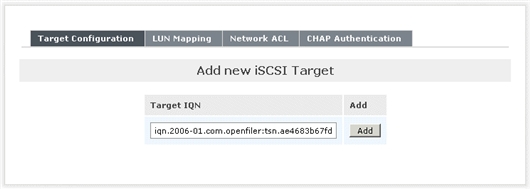
图 12授予主机对逻辑 (iSCSI) 卷的访问权限
针对全部五个逻辑卷执行该任务。
使 iSCSI 目标可供客户端使用
每次添加新的逻辑卷之后,我们都需要在 Openfiler 服务器上重新启动相关服务。在本例中,我们创建了 iSCSI 逻辑卷,因此需要重新启动 iSCSI 目标 (iscsi-target) 服务。这将使新的 iSCSI 目标可供网络上有权访问它们的所有客户端使用。
要重新启动 iSCSI 目标服务,请使用 Openfiler Storage Control Center 并导航到 [Services] / [Enable/Disable]。iSCSI 目标服务应该已经启用(几部分以前)。如果是这样,应禁用该服务,然后再启用它。(参见图 6)
通过 Openfiler 服务器上的 SSH 会话也可以完成该任务:
[root@openfiler1 ~]#service iscsi-target restartStopping iSCSI target service:[OK]
Starting iSCSI target service:[OK]
注意点:
第一,在General中的Local Networks中设置可以访问Openfiler的客户端ip地址,使用其他功能时,Netmask按实际的网段设置,但使用iSCSI时,此部分必须设为:255.255.255.255,否则在使用iSCSI Initiator时,不能正常访问,这个地方可能是Openfiler的一个bug,或许是系统某个地方的限制。
第二,在Volumes中创建一个iSCSI类型的卷后,默认是禁止访问的,必须在edit里面iSCSI host access configuration for volume“卷名”部分把你要访问的ip设为allow才行(就是设的那个四个255掩码的ip)。
第三,然后就是使用iSCSI Initiator了,这里说的必须设置可能是虚拟机的原因,因为我的Openfiler一直都是在虚拟机下运行的。以下使用2.04版的iSCSI Initiator,另外在1.06版上也类似。在Discovery中添加,ip地址添Openfiler的地址,然后在Advanced中,Local adapter和Source ip不能使用Default,否则iSCSI功能是不能正常使用的,Local adapter选择Microslft iSCSI Initiator,Source ip选择那个设置位四个255的ip,然后在Targets里面就会看到设置好的逻辑卷了,登录,在Windows下面就可以看到新的磁盘了。
Microsoft iSCSI Initiator
iSCSI 客户端可以是提供 iSCSI 支持(驱动程序)的任何系统(Linux、Unix、MS Windows、Apple Mac 等),可以下载Microsoft iSCSI InitiatoR来事先验证openfiler的功能!!
类别:科技技术 来源:本站原创 作者:hpping 日期:2009-09-01 09:50
上一条:JavaScript
下一条:HTTPS
软件产品
- HTCMS 4.0.5
专业的旅游营销及内容管理系统 - HDCMS 2.0.8
HDUT内容管理系统,为您提供专业建站CMS,原来专业站也不过如此